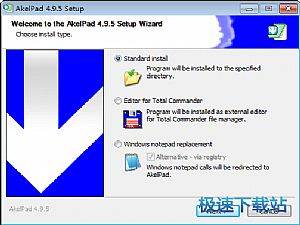Akelpad安装教程介绍
时间:2020-10-21 14:07:14 作者:无名 浏览量:53
Akelpad是一个快速免费的小文件文本编辑软件。AkelPad有单窗口、单页、单窗口、多页两种类型模式,可以编辑超过64k限制的文件。支持系统上任何代码页的安装。支持dos/windows和unix换行格式。打开的软件可以预览,记忆搜索和替换设置,支持插件等功能。是记事本很好的替代工具。
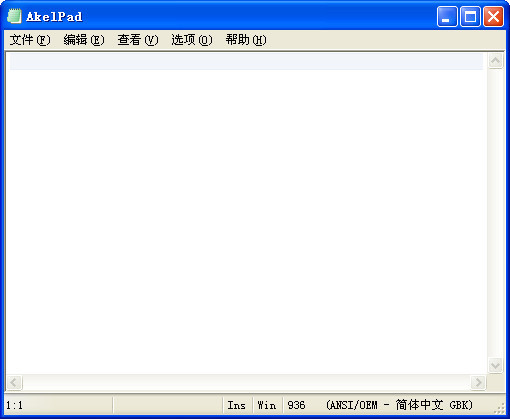
- 进入下载

- AkelPad 4.9.9 汉化版32/64位
大小:7.98 MB
日期:2020/10/21 14:07:14
环境:WinXP,Win7
软件功能
1.AkelPad有三种窗口模式:单窗口(SDI)、多窗口(MDI)、伪多窗口(PMDI)。
2.AkelPad在Unicode系统(NT/2000/XP/2003/Vista/7)上,能够完全支持Unicode字符串。
3.AkelPad支持Unicode代码页(UTF-8、UTF-16LE、UTF-16BE、UTF-32LE、UTF-32BE)。
4.AkelPad支持系统上任何代码页的安装。
5.AkelPad支持DOS/Windows、Unix、Mac换行符格式。
6.打开前预览文件。
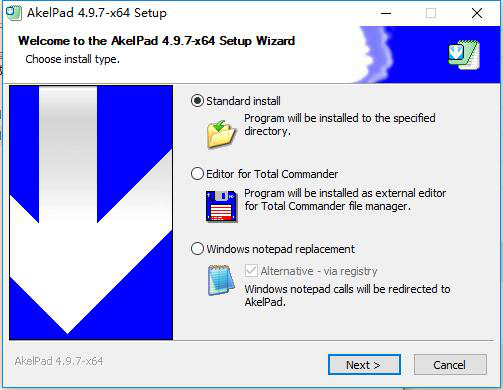
Akelpad安装教程介绍图二
软件特色
1.将显示纠错码页。
2.文本选择。
3.多级撤销。
4.AkelPad支持搜索/替换“正则表达式”,能够快速搜索或者替换文本的字符串。
5.可以自动记住文件的代码页和插入点的位置,可以便于下次使用。
软件亮点
1、文件的打印预览和打印。
2
、AkelPad支持语言模块。
3、支持插件(文本折叠、自动完成、脚本执行、键盘宏.)。
4、可以设置自动保存的间隔等。
5、正确pseudographics显示。
6、列中的文本选择。
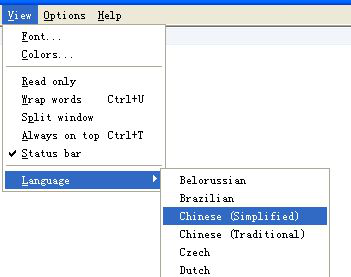
Akelpad安装教程介绍图三
使用方法
1.首先要在软件主界面的输入框中输入文字内容。
2.编辑完文本内容后,我们可以看到软件主界面编辑框中的文本字体太小。让我们试着在软件编辑区设置文本的字体大小。在软件编辑区选择字体设置按钮,打开编辑器的字体编辑界面,设置字体。
3.成功打开编辑器的字体设置界面,我们可以设置编辑器中显示的字体、字体样式和字体大小。设置好字体后,可以点击字体设置窗口中的确定按钮来设置字体。
4.字体设置成功。接下来,我们可以看到我们编辑的内容的字体已经在编辑器的主界面成功修改为1号字体,更加方便。
安装步骤
1.打开下载的AkelPad安装包,其中包含普通和64位安装程序。根据自己的情况选择一个打开,选择基本安装(推荐),点击“下一步”。
2.选择AkelPad的安装位置,然后在快速启动栏、桌面和开始菜单上选择是否显示AkelPad,然后点击“安装”开始安装。
3.安装后点击“完成”开始使用AkelPad。
AkelPad 4.9.9 汉化版32/64位
- 软件性质:国外软件
- 授权方式:共享版
- 软件语言:汉化中文
- 软件大小:8169 KB
- 下载次数:1062 次
- 更新时间:2020/10/21 14:05:31
- 运行平台:WinXP,Win7...
- 软件描述:AkelPad 是一款快捷免费且文件小巧的文本编辑软件。具有单 窗口单页面和单窗... [立即下载]
相关资讯
相关软件
- 怎么将网易云音乐缓存转换为MP3文件?
- 比特精灵下载BT种子BT电影教程
- 微软VC运行库合集下载安装教程
- 土豆聊天软件Potato Chat中文设置教程
- 怎么注册Potato Chat?土豆聊天注册账号教程...
- 浮云音频降噪软件对MP3降噪处理教程
- 英雄联盟官方助手登陆失败问题解决方法
- 蜜蜂剪辑添加视频特效教程
- 比特彗星下载BT种子电影教程
- 好图看看安装与卸载
- 游聚游戏平台最新版下载安装使用教学
- 网易闪电邮怎么用?闪电邮新手入门教学
- 听歌就用酷我音乐盒!酷我音乐安装教学
- 奶瓶仔qq表情包大全下载使用教学
- 迷你迅雷(迷你精简无广告专版)安装教学
- 红警大战超强作弊器安装教学
- 豪杰超级解霸功能介绍和安装教学
- 飞信2016官方版功能特点和安装教学
- 毒霸WiFi怎么用?毒霸WiFi详细教学
- yy对战平台功能特点和安装教学